
 |
|
|||||||
| 論壇說明 |
|
歡迎您來到『史萊姆論壇』 ^___^ 您目前正以訪客的身份瀏覽本論壇,訪客所擁有的權限將受到限制,您可以瀏覽本論壇大部份的版區與文章,但您將無法參與任何討論或是使用私人訊息與其他會員交流。若您希望擁有完整的使用權限,請註冊成為我們的一份子,註冊的程序十分簡單、快速,而且最重要的是--註冊是完全免費的! 請點擊這裡:『註冊成為我們的一份子!』 |

 |
|
|
主題工具 | 顯示模式 |
|
|
#1 |
|
榮譽會員
  |
-------------------- 閱讀本主題的最佳解答 -------------------- 現在電腦有時候到了一半 拍 銀幕一片黑 電腦依舊在運作 只好重新開機 又正常 這是不是顯示卡在要錢了 一般顯示卡快壞掉的徵兆是啥呢 |
__________________  
|
|
|
|
送花文章: 1110,

|
|
向 猜謎人 送花的會員:
|
|
|
#3 (permalink) |
|
管理員
  |
顯示卡的驅動程式可以更新看看 ...
有時得要拆機殼看看 ... 顯示卡上面有沒有 1.灰塵多。 2.風扇卡住。 3.電容器爆漿。 |
|
__________________ 在「專業主討論區」中的問題解決後,要記得按一下  按鈕喔, 按鈕喔,這是一種禮貌動作。  一樣是在「專業主討論區」中發問,不管問題解決與否,都要回應別人的回答文喔。 不然搞 [斷頭文],只看不回應,下次被別人列入黑名單就不要怪人喔。 天線寶寶說再見啦~ ... 天線寶寶說再見啦~ 迪西:「再見~ 再見~」 『 Otaku Culture Party 』 關心您 ... 
|
|
|
|
送花文章: 37855,

|
|
向 getter 送花的會員:
|
|
|
#5 (permalink) |
|
管理員
  |
螢幕也是用很久了嗎? 接螢幕的線呢?
反正東西用久了 ... 免不了都會有些問題 ... 顯示那內傷? 跑個測顯示卡的軟體就知道了 ... 有些有明顯症狀的 ... 會有畫面變色或有怪怪的花掉或破圖 ... 很久以前迪西用 TNT2 這一片應該就有人知道了 ... 故障的初期症狀 ... 工作列「開始」按鈕變成黑色方塊 ... 重新安裝系統也是一樣 ... 換一張顯示卡測試 ... 好了 ... 題外話了 ... 如果手邊有多的顯卡可以換換看,沒有就是找測顯卡的程式跑看看 看看測試過程中的畫面有沒有圖形異常,如破圖、變色之類 有些會看顯示卡 PCB 電路板的顏色,一般是 GPU 位置背面。 如果假色原本是 PCB 是綠色,這個位置顏色位置有黃掉一塊 有機會內傷 ... ... 因為猜老說用一用畫面黑掉 ... 有時後是 Windows 的電源管理設 定的問題,比方說閒置一段時間會自動關閉顯示器。 因此迪西 Win7 下面影片或一些小遊戲,常常遇到,只好修改 Windows 的電源管理設定,比方說一直維持顯示器開著。 |
|
|
送花文章: 37855,

|
|
向 getter 送花的會員:
|
|
|
#7 (permalink) |
|
管理員
  |
Windows 的電源管理設定,以 XP 來說有分為「監視器、硬碟、系統待命」, 若是 Windows 7 就更複雜了,簡單的部份為「關閉顯示器、讓電腦睡眠」, 進階的話可以包含到「效能、網路、PCI-E ... 一堆設定」。 BIOS 電源管理模式為 S1(待命)、S3(休眠)、S5(進階休眠)。這些設定 可以與 Windows 的電源管理設定互相搭配。 以一般的 S1(待命)來說,就是觸碰到鍵盤、滑鼠就可以喚醒。 S3(休眠)、S5(進階休眠) 比較特別,是要用電源開關才可以喚醒,除非 在 BIOS 中另有設定鍵盤開機,否則在休眠模式下要用鍵盤是喚醒不了的。 以省電程度來說,S1 大約是 20~70%、S3 90~95%、S5 95~99%。 其他特徵,以散熱系統來說「待命」狀態仍有運作,可以聽到風扇的聲音, 只是大小聲的差別,「休眠」幾乎是90~99 % 斷電,指保留少數特定裝置 的電力以維持喚醒使用。 這時還要考慮是 BIOS 的硬體休眠,還是 Windows 的軟體休眠,兩者又不 大一樣,都可以在 Windows 中發揮作用。 BIOS 的硬體休眠,指保留某著重點裝置的電力,一般狀況下是記憶體的電力, 其餘裝置是關機斷電。當按下電源開關時,就會直接從記憶體恢復開機與工作狀態。 因此會有稍微多一點的待機電力,比起「待命模式」可是非常省電。但是這種狀態 是怕停電、拔插頭的,會讓記憶體的待機的資料消失。好處是喚醒的速度非常快速, 只有比「待命模式」慢一點點。 Windows 的軟體休眠,靠得是硬碟空間,在硬碟上面開一個與記憶體相同大小 的休眠檔案。當系統進入休眠時,系統便把記憶體上的資料映像寫入到休眠檔案 上,並且關機斷電。好處是比起 BIOS 的 S3、S5 更省電,也沒有需要硬體支援 上得問題,也不怕停電、拔插頭的。當按下電源開關時,系統會自動的把休眠檔案 的資料,讀取到記憶體中,恢復開機與工作狀態。比起一般正常開關機來說快很多。 但不會比 BIOS 的快。倘若記憶體太大 (如 8 GB 以上),喚醒的速度可能會受到 影響。 以上是工作原理,有人知道 ... 有人不知道。 但奇妙的地方也是有,如 bug。某些 BIOS 或 Windows 或驅動程式 的 bug 會 導致「待命」或是「休眠」上的問題。比方說待命或休眠時當機,或者是待命或休 眠後,無法喚醒(睡死了)。這些問題迪西都遇過,有些透過 BIOS、Windows 更新 與設定可以解決。但也有遇過那種只有重新安裝系統或是系統還原才能解決的怪狀況。 所以「待命」或是「休眠」有時也是挺麻煩或是糟糕的。 以迪西的老K7 來說 BIOS 休眠應該是有 bug。用個幾次後會不明原因的當掉 ... 睡不著也換不醒的當機狀況,畫面一片黑。 AMD FX 那台的 BIOS 休眠也是怪怪的。休眠時有時睡的很安穩,有時後會自己 醒來,搞不懂。基本上這種狀況通常是 power、主機板、BIOS 的問題比較大, 跟 Windows 沒關係。 測試顯卡可以利用 3D馬賽克/PC馬賽克 (Futuremark-3DMark/PCMark) 跑循環測試,找看看 有沒有破圖,有分免費、付費的版本。 如過嫌上述的測試軟體太肥 ... 可以考慮另一家的 geeks3d 的 FurMark。有關於 FurMark 的介紹。 看要不要先把 BIOS 中電源管理的部份修改或關閉看看。 |
|
|
送花文章: 37855,

|
|
|
#10 (permalink) |
|
註冊會員
|
接接看on board顯示看看。
AC BACK (電源中斷後,電源回復時的系統狀態選擇) &此選項提供您選擇斷電後電源回復時的系統狀態。 Always Off 斷電後電源回復時,系統維持關機狀態,需按電源鍵才能重新啟動 系統。(預設值) Always On 斷電後電源回復時,系統將立即被啟動。 Memory 斷電後電源回復時,系統將恢復至斷電前的狀態。 我都是選擇《藍色》Always On有電就會開機,休眠後關機,延長線開關按下Zzz..... ※都是設定Always On復電開機,省去按開關問題※ 我的intel i7出廠BIOS休眠回復開機會失敗; 換新版BIOS休眠恢復開機就成功,但是,影響到前置面板USB3.0《19pin》隨身碟開機速度變慢, 回到出廠BIOS,USB3.0隨身碟面板開機快,休眠易失敗。 新版BIOS,USB3.0隨身碟面板開機慢,休眠就成功。【好難選擇,可惜BIOS都沒最新版,1直放Beta BIOS害人】 |
|
|
送花文章: 0,

|